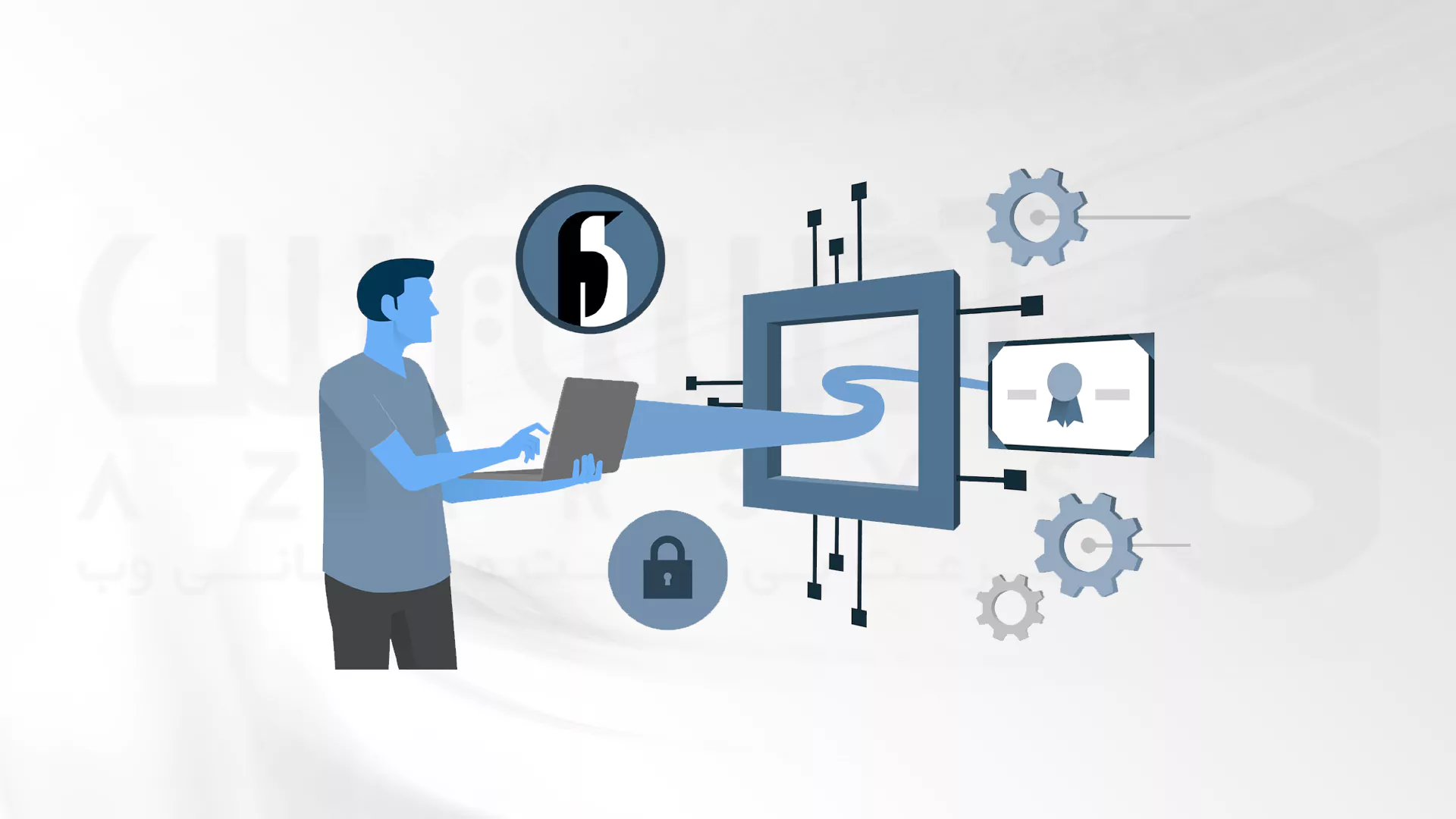مدت زمان مطالعه : 0 دقیقه
مدت زمان مطالعه : 0 دقیقه ۳ کامنت
۳ کامنتدر این آموزش دستورات پیکربندی و عیب یابی شبکه لینوکس را بررسی خواهیم کرد! آیا اطلاعی از این نوع دستورات پیکربندی و عیب یابی شبکه لینوکس دارید؟ در ابتدا کار باید بگویم که کامپیوترها در یک شبکه برای تبادل اطلاعات یا منابع به یکدیگر متصل می شوند، از طرفی دو یا چند کامپیوتر از طریق رسانه شبکه ای به نام شبکه کامپیوتری به هم متصل می شوند و در کل تعدادی دستگاه شبکه یا رسانه برای تشکیل یک شبکه کامپیوتری درگیر هستند. رایانه بارگذاری شده با سیستم عامل لینوکس نیز به دلیل ماهیت چند وظیفه ای و چند کاربره آن می تواند بخشی از شبکه باشد، چه یک شبکه کوچک باشد و چه بزرگ، حفظ و راه اندازی سیستم و شبکه بخشی از وظایف مدیر سیستم یا شبکه است. حال زمان آشنایی با این دستورات پیکربندی و عیب یابی شبکه لینوکس شگفت انگیز به سبک آذرسیس فرا رسیده است!

بررسی 13 دستورات پیکربندی و عیب یابی شبکه لینوکس
13 نمونه از بهترین و معروف ترین دستورات پیکربندی و عیب یابی در شبکه لینوکس را جهت بررسی بیشتر و اطلاع شما کاربران و علاقه مندان حوزه لینوکس به ترتیب زیر آورده ایم:
1. دستور ifconfig
اولین مورد از دسته دستورات پیکربندی و عیب یابی، دستور ifconfig است که برای مقداردهی اولیه یک رابط، اختصاص آدرس IP به رابط و فعال یا غیرفعال کردن رابط در صورت تقاضا استفاده می شود. با استفاده از این دستور می توانید آدرس IP و آدرس سخت افزار یا MAC اختصاص داده شده به رابط و همچنین اندازه MTU (حداکثر واحد انتقال) را مشاهده کنید.
ifconfig eth0 Link encap:Ethernet HWaddr 00:0C:29:28:FD:4C inet addr:192.168.50.2 Bcast:192.168.50.255 Mask:255.255.255.0 inet6 addr: fe80::20c:29ff:fe28:fd4c/64 Scope:Link UP BROADCAST RUNNING MULTICAST MTU:1500 Metric:1 RX packets:6093 errors:0 dropped:0 overruns:0 frame:0 TX packets:4824 errors:0 dropped:0 overruns:0 carrier:0 collisions:0 txqueuelen:1000 RX bytes:6125302 (5.8 MiB) TX bytes:536966 (524.3 KiB) Interrupt:18 Base address:0x2000 lo Link encap:Local Loopback inet addr:127.0.0.1 Mask:255.0.0.0 inet6 addr: ::1/128 Scope:Host UP LOOPBACK RUNNING MTU:16436 Metric:1 RX packets:8 errors:0 dropped:0 overruns:0 frame:0 TX packets:8 errors:0 dropped:0 overruns:0 carrier:0 collisions:0 txqueuelen:0 RX bytes:480 (480.0 b) TX bytes:480 (480.0 b)
دستور ifconfig با رابط (eth0) فقط جزئیات واسط خاص مانند آدرس IP، آدرس MAC و غیره را نشان میدهد، در صورت غیرفعال بودن، یک گزینه تمام جزئیات رابط موجود را نمایش میدهد.
ifconfig eth0 eth0 Link encap:Ethernet HWaddr 00:0C:29:28:FD:4C inet addr:192.168.50.2 Bcast:192.168.50.255 Mask:255.255.255.0 inet6 addr: fe80::20c:29ff:fe28:fd4c/64 Scope:Link UP BROADCAST RUNNING MULTICAST MTU:1500 Metric:1 RX packets:6119 errors:0 dropped:0 overruns:0 frame:0 TX packets:4841 errors:0 dropped:0 overruns:0 carrier:0 collisions:0 txqueuelen:1000 RX bytes:6127464 (5.8 MiB) TX bytes:539648 (527.0 KiB) Interrupt:18 Base address:0x2000
- تنظیم آدرس IP و Gateway در لینوکس
اختصاص دادن یک آدرس IP و Gateway به رابط در پرواز در صورت راه اندازی مجدد سیستم، تنظیمات حذف خواهد شد.
ifconfig eth0 192.168.50.5 netmask 255.255.255.0
- فعال یا غیرفعال کردن رابط خاص
در این نمونه از دستورات پیکربندی و عیب یابی، برای فعال یا غیرفعال کردن یک رابط خاص، از دستور زیر استفاده می کنیم:
- فعال سازی eth0
ifup eth0
- غیرفعال سازی eth0
ifdown eth0
- تنظیم اندازه MTU
به طور پیش فرض اندازه MTU 1500 است. می توانیم اندازه MTU مورد نیاز را با دستور زیر تنظیم کنیم، XXXX را با اندازه مورد نظر جایگزین کنید.
ifconfig eth0 mtu XXXX
- تنظیم رابط در Promiscuous Mode
رابط شبکه فقط بسته هایی را که متعلق به NIC خاص هستند دریافت کرده است، اگر رابط را در حالت Promiscuous قرار دهید، تمام بسته ها را دریافت می کند. این برای گرفتن بسته ها و تجزیه و تحلیل آن ها در آینده بسیار مفید است. برای این کار ممکن است به دسترسی Superuser نیاز داشته باشید.
ifconfig eth0 - promisc
بروز رسانی: دستور ifconfig در اکثر توزیع های مدرن لینوکس با دستور IP جایگزین می شود.
2. دستور Ping
دستور Ping (Packet Internet Groper)، از جمله دستورات پیکربندی و عیب یابی در لینوکس است که بهترین راه برای آزمایش اتصال بین دو Node چه شبکه محلی (LAN) و چه شبکه گسترده (WAN) است. Ping از ICMP (پروتکل پیام کنترل اینترنت) برای برقراری ارتباط با دستگاه های دیگر استفاده می کند. با استفاده از دستورات زیر می توانید نام میزبان یا آدرس IP را Ping کنید.
ping 4.2.2.2 PING 4.2.2.2 (4.2.2.2) 56(84) bytes of data. 64 bytes from 4.2.2.2: icmp_seq=1 ttl=44 time=203 ms 64 bytes from 4.2.2.2: icmp_seq=2 ttl=44 time=201 ms 64 bytes from 4.2.2.2: icmp_seq=3 ttl=44 time=201 ms OR # ping www.domain.com PING domain.com (50.116.66.136) 56(84) bytes of data. 64 bytes from 50.116.66.136: icmp_seq=1 ttl=47 time=284 ms 64 bytes from 50.116.66.136: icmp_seq=2 ttl=47 time=287 ms 64 bytes from 50.116.66.136: icmp_seq=3 ttl=47 time=285 ms
در دستور Ping مرحله اجرا را ادامه دهید تا زمانی که وقفه ایجاد کنید. Ping با c- پس از تعداد مشخصی درخواست (موفق یا همراه با خطا) خارج می شود.
ping -c 5 www.domain PING domain.com (50.116.66.136) 56(84) bytes of data. 64 bytes from 50.116.66.136: icmp_seq=1 ttl=47 time=285 ms 64 bytes from 50.116.66.136: icmp_seq=2 ttl=47 time=285 ms 64 bytes from 50.116.66.136: icmp_seq=3 ttl=47 time=285 ms 64 bytes from 50.116.66.136: icmp_seq=4 ttl=47 time=285 ms 64 bytes from 50.116.66.136: icmp_seq=5 ttl=47 time=285 ms --- domain.com ping statistics --- 5 packets transmitted, 5 received, 0% packet loss, time 4295ms rtt min/avg/max/mdev = 285.062/285.324/285.406/0.599 ms
3. دستور Traceroute
Traceroute یک ابزار عیبیابی شبکه و یکی دیگر از دستورات پیکربندی و عیب یابی شبکه لینوکس است که تعداد پرشهای انجام شده برای رسیدن به مقصد را نشان میدهد و همچنین مسیر سفر بستهها را تعیین میکند. در بخش پایین مسیر آدرس IP سرور جهانی DNS را ردیابی میکنیم و همچنین مسیری مقصدی که طی می شود نشان داده می شود.
traceroute 4.2.2.2 traceroute to 4.2.2.2 (4.2.2.2), 30 hops max, 60 byte packets 1 192.168.50.1 (192.168.50.1) 0.217 ms 0.624 ms 0.133 ms 2 227.18.106.27.mysipl.com (27.106.18.227) 2.343 ms 1.910 ms 1.799 ms 3 221-231-119-111.mysipl.com (111.119.231.221) 4.334 ms 4.001 ms 5.619 ms 4 10.0.0.5 (10.0.0.5) 5.386 ms 6.490 ms 6.224 ms 5 gi0-0-0.dgw1.bom2.pacific.net.in (203.123.129.25) 7.798 ms 7.614 ms 7.378 ms 6 115.113.165.49.static-mumbai.vsnl.net.in (115.113.165.49) 10.852 ms 5.389 ms 4.322 ms 7 ix-0-100.tcore1.MLV-Mumbai.as6453.net (180.87.38.5) 5.836 ms 5.590 ms 5.503 ms 8 if-9-5.tcore1.WYN-Marseille.as6453.net (80.231.217.17) 216.909 ms 198.864 ms 201.737 ms 9 if-2-2.tcore2.WYN-Marseille.as6453.net (80.231.217.2) 203.305 ms 203.141 ms 202.888 ms 10 if-5-2.tcore1.WV6-Madrid.as6453.net (80.231.200.6) 200.552 ms 202.463 ms 202.222 ms 11 if-8-2.tcore2.SV8-Highbridge.as6453.net (80.231.91.26) 205.446 ms 215.885 ms 202.867 ms 12 if-2-2.tcore1.SV8-Highbridge.as6453.net (80.231.139.2) 202.675 ms 201.540 ms 203.972 ms 13 if-6-2.tcore1.NJY-Newark.as6453.net (80.231.138.18) 203.732 ms 203.496 ms 202.951 ms 14 if-2-2.tcore2.NJY-Newark.as6453.net (66.198.70.2) 203.858 ms 203.373 ms 203.208 ms 15 66.198.111.26 (66.198.111.26) 201.093 ms 63.243.128.25 (63.243.128.25) 206.597 ms 66.198.111.26 (66.198.111.26) 204.178 ms 16 ae9.edge1.NewYork.Level3.net (4.68.62.185) 205.960 ms 205.740 ms 205.487 ms 17 vlan51.ebr1.NewYork2.Level3.net (4.69.138.222) 203.867 ms vlan52.ebr2.NewYork2.Level3.net (4.69.138.254) 202.850 ms vlan51.ebr1.NewYork2.Level3.net (4.69.138.222) 202.351 ms 18 ae-6-6.ebr2.NewYork1.Level3.net (4.69.141.21) 201.771 ms 201.185 ms 201.120 ms 19 ae-81-81.csw3.NewYork1.Level3.net (4.69.134.74) 202.407 ms 201.479 ms ae-92-92.csw4.NewYork1.Level3.net (4.69.148.46) 208.145 ms 20 ae-2-70.edge2.NewYork1.Level3.net (4.69.155.80) 200.572 ms ae-4-90.edge2.NewYork1.Level3.net (4.69.155.208) 200.402 ms ae-1-60.edge2.NewYork1.Level3.net (4.69.155.16) 203.573 ms 21 b.resolvers.Level3.net (4.2.2.2) 199.725 ms 199.190 ms 202.488 ms
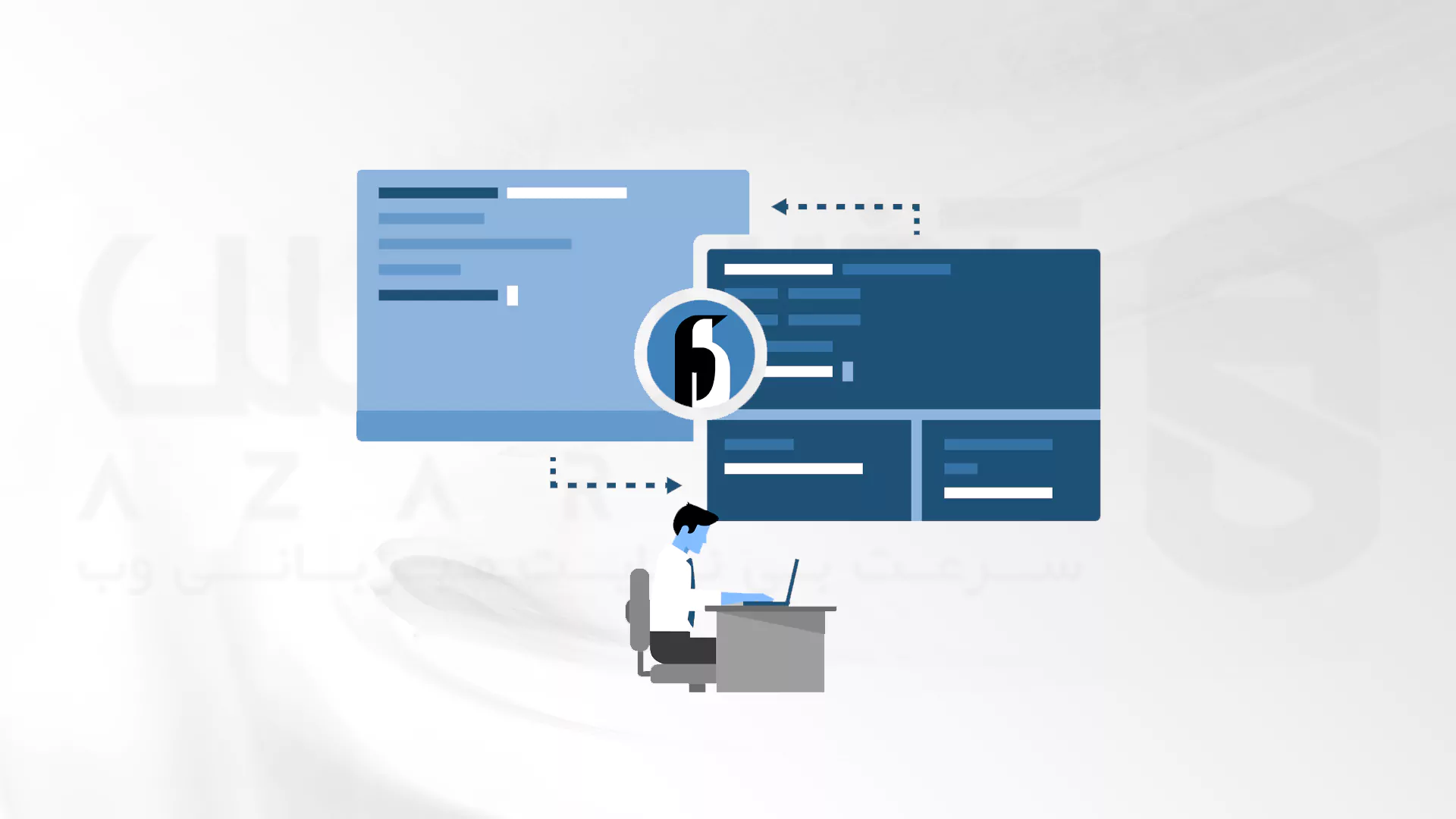
4. دستور Netstat
مورد چهارم از لیست دستورات پیکربندی و عیب یابی، دستور Netstat (Network Statistic) اطلاعات اتصال، اطلاعات جدول مسیریابی و غیره را نمایش می دهد. برای نمایش اطلاعات جدول مسیریابی از گزینه به صورت r- استفاده کنید.
netstat -r Kernel IP routing table Destination Gateway Genmask Flags MSS Window irtt Iface 192.168.50.0 * 255.255.255.0 U 0 0 0 eth0 link-local * 255.255.0.0 U 0 0 0 eth0 default 192.168.50.1 0.0.0.0 UG 0 0 0 eth0
به روز رسانی: این دستورات پیکربندی و عیب یابی با دستور SS (Socket statistics) در اکثر توزیع های مدرن لینوکس جایگزین می شود.
5. دستور Dig
این دستور اطلاعات مربوط به DNS مانند A Record، CNAME، MX Record و … را جستجو می کند. دستور Dig از جمله دستورات پیکربندی و عیب یابی است که عمدتاً برای عیب یابی پرس و جوهای مرتبط با DNS استفاده می شود.
dig www.domain.com; <<>> DiG 9.8.2rc1-RedHat-9.8.2-0.10.rc1.el6 <<>> www.domain.com ;; global options: +cmd ;; Got answer: ;; ->>HEADER<
6. دستور Nslookup
دستور Nslookup نیز برای یافتن پرس و جو های مرتبط با DNS استفاده می شود. مثال های زیر یک رکورد (آدرس IP) از Admin.com را در این نمونه از دستورات پیکربندی و عیب یابی نشان می دهد.
nslookup www.domain.com Server: 4.2.2.2 Address: 4.2.2.2#53 Non-authoritative answer: www.domain.com canonical name = domain.com. Name: domain.com Address: 50.116.66.136
7. دستور Route
دستور Route نیز جدول مسیریابی IP را در لیست دستورات پیکربندی و عیب یابی نشان داده و دستکاری می کند. برای مشاهده جدول مسیریابی پیش فرض در لینوکس، دستور زیر را تایپ کنید.
route Kernel IP routing table Destination Gateway Genmask Flags Metric Ref Use Iface 192.168.50.0 * 255.255.255.0 U 0 0 0 eth0 link-local * 255.255.0.0 U 1002 0 0 eth0 default 192.168.50.1 0.0.0.0 UG 0 0 0 eth0
- دستور اضافه کردن مسیر در لینوکس
route add -net 10.10.10.0/24 gw 192.168.0.1
- دستور حذف مسیر در لینوکس
route del -net 10.10.10.0/24 gw 192.168.0.1
- دستور اضافه کردن default gateway در لینوکس
route add default gw 192.168.0.1
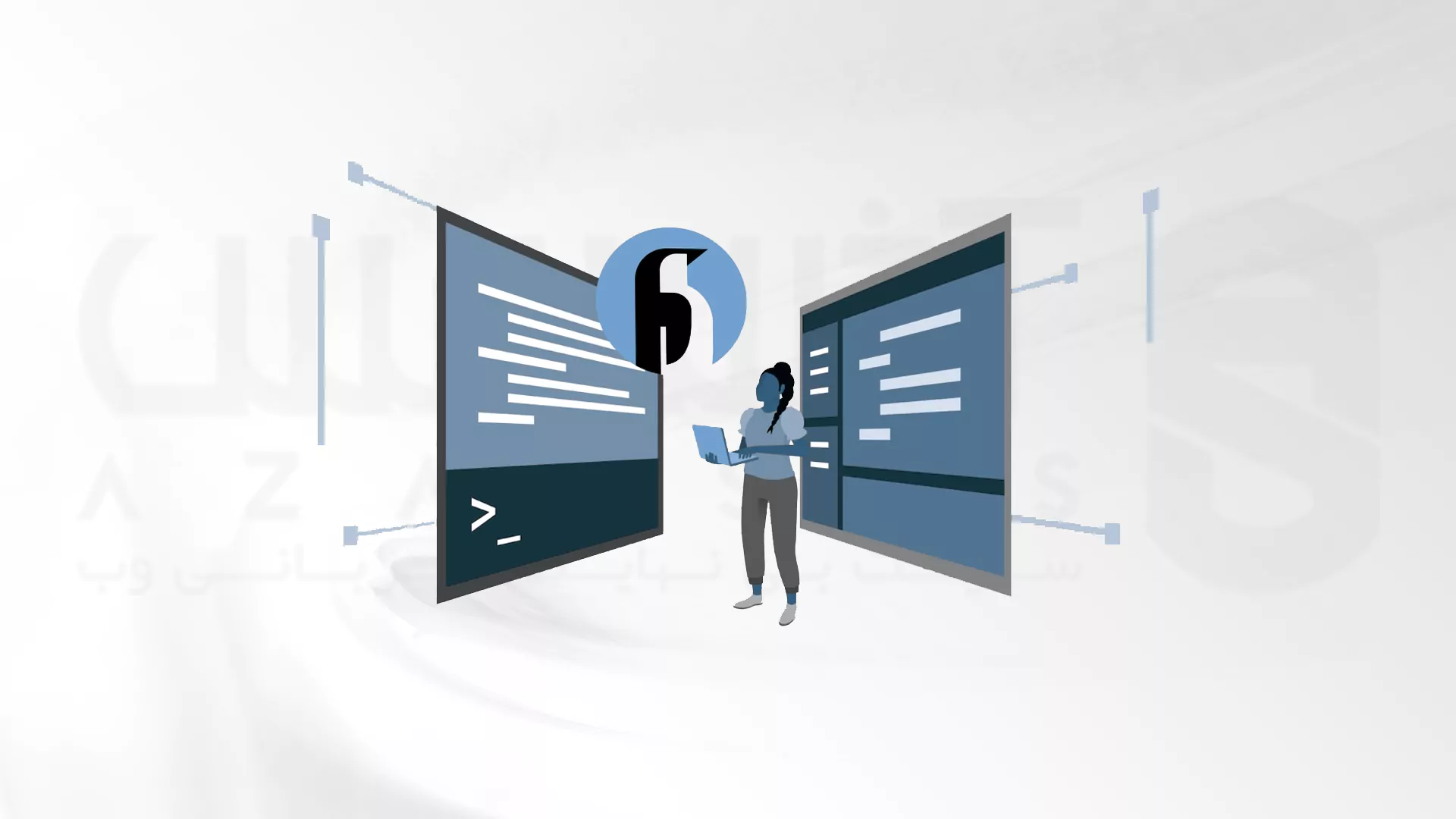
8. دستور Host
از دیگر دستورات پیکربندی و عیب یابی می توان به دستور Host اشاره کرد که برای یافتن نام IP یا IP برای نامگذاری در IPv4 یا IPv6 و همچنین پرس و جو از سوابق DNS می باشد.
host www.google.com www.google.com has address 173.194.38.180 www.google.com has address 173.194.38.176 www.google.com has address 173.194.38.177 www.google.com has address 173.194.38.178 www.google.com has address 173.194.38.179 www.google.com has IPv6 address 2404:6800:4003:802::1014
استفاده از گزینه t- در این دسته از دستورات پیکربندی و عیب یابی، برای یافتن سوابق منابع DNS مانند CNAME، NS، MX، SOA و… می باشد.
host -t CNAME www.redhat.com www.redhat.com is an alias for wildcard.redhat.com.edgekey.net.
9. دستور ARP
ARP (پروتکل حل آدرس) نمونه ای از دستورات پیکربندی و عیب یابی در لینوکس برای مشاهده یا افزودن محتویات جدول های ARP هسته مفید است. برای دیدن جدول پیش فرض در این دسته از دستورات پیکربندی و عیب یابی، از دستور زیر استفاده کنید:
arp -e Address HWtype HWaddress Flags Mask Iface 192.168.50.1 ether 00:50:56:c0:00:08 C eth0
10. دستور Ethtool
Ethtool جایگزینی برای Mii-tool است. این دستور برای مشاهده، تنظیم سرعت و دوبلکس کارت رابط شبکه شما (NIC) کاربرد دارد. میتوانید متغیر etc/sysconfig/network-scripts/ifcfg-eth0/ را به طور دائم با متغیر ETHTOOL_OPTS تنظیم کنید.
ethtool eth0 Settings for eth0: Current message level: 0x00000007 (7) Link detected: yes
11. دستور Iwconfig
دستور iwconfig در لینوکس برای پیکربندی رابط شبکه بی سیم استفاده می شود. می توانید جزئیات اولیه وای فای مانند کانال SSID و رمزگذاری را ببینید و تنظیم کنید. برای اطلاعات بیشتر می توانید به صفحه Man iwconfig مراجعه کنید.
iwconfig [interface]
12. دستور Hostname
Hostname برای شناسایی در یک شبکه استفاده می شود. دستور Hostname را اجرا کنید تا نام میزبان جعبه خود را ببینید. شما می توانید Hostname را به طور دائم در etc/sysconfig/network/ تنظیم کنید. پس از تنظیم یک نام میزبان مناسب، باید جعبه را مجددا راه اندازی کنید.
hostname domain.com
13. ابزار Nmcli و Nmtui
ابزار Nmcli و Nmtui برای پیکربندی تنظیمات شبکه و همچنین برای مدیریت دستگاه های شبکه، ایجاد، تغییر، فعال یا غیرفعال کردن و حذف اتصالات شبکه در سیستم های لینوکس استفاده می شود.
nmcli nmtui
سخن آخر
آموزش دستورات پیکربندی و عیب یابی در شبکه لینوکس، می تواند برای استفاده روزمره مدیران شبکه لینوکس در سیستم عامل های مشابه لینوکس یا یونیکس کاربرد داشته باشد. قطعاً توجه و اعمال درست این نمونه ها از دستورات پیکربندی و عیب یابی، می تواند شما در رقابت کاربران لینوکس برنده کند! همان گونه که اطلاع دارید می توانید از سرور های مجازی لینوکس برای مدیریت و دسترسی بهتر اهداف بیزینس تان بهره برده و دور از استرس با حرفه ای ها رقابت کنید. جهت مشاوره رایگان ارتقا کسب و کارتان ارسال یک تیکت در وب سایت رسمی آذرسیس کافی خواهد بود…